Kā pārvietot spēles un pārvaldīt ārējos diskus uz Xbox One

Pēc ārējā diska pievienošanas Xbox One, lai palielinātu krātuvi, vēlēsities sākt spēļu un lietotņu pārvietošanu starp diskdziņiem. Tālāk ir norādīts, kā tos pārvaldīt.
Citā dienā mēs parādījām, kā pievienotārējs disks uz Xbox One, lai palielinātu krātuvi. Kad esat to iestatījis, varat sākt pārvietot spēles, lietotnes un citu saturu no viena diska uz citu. Šeit ir apskatīts, kā pārvaldīt savus datus, kā arī, kā ārējos diskus izmantot kā multivides diskus.
Pārvietojiet spēles un citus priekšmetus starp diskiem
Pirmais, ko vēlaties darīt, ir uzzināt, kur vēlaties pārvietot datus. Lai palīdzētu pārvaldīt katra diska saturu, dodieties uz Iestatījumi> Sistēma> Krātuve un tur jūs redzēsit pievienoto papildu disku. Izvēlieties vienu no tām, un jūs iegūsit pārvaldības darbību sarakstu, piemēram, diska satura apskatīšanu, tā pārdēvēšanu vai iestatīšanu kā noklusējuma disku jaunu vienumu instalēšanai.
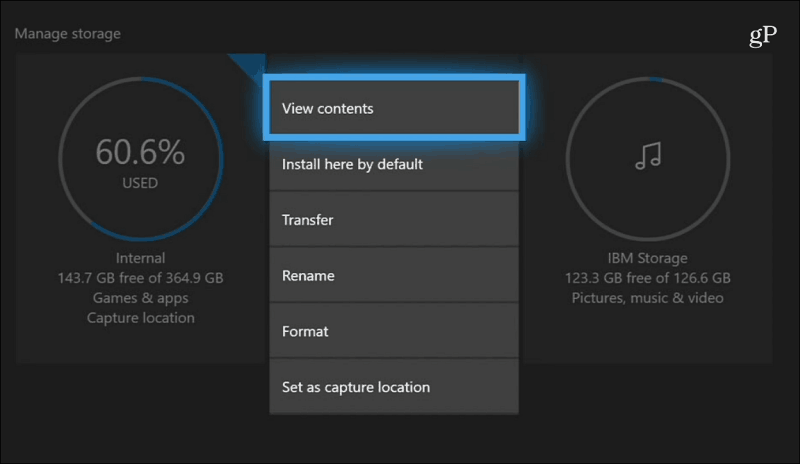
Lai pārvietotu spēli, dodieties uz sadaļu Manas spēles un lietotnes unizceliet spēli vai lietotni, kuru vēlaties pārvietot. Nospiediet kontroliera taustiņu Izvēlne, lai parādītu dažādu darbību sarakstu - no saraksta atlasiet “Pārvaldīt spēli”.
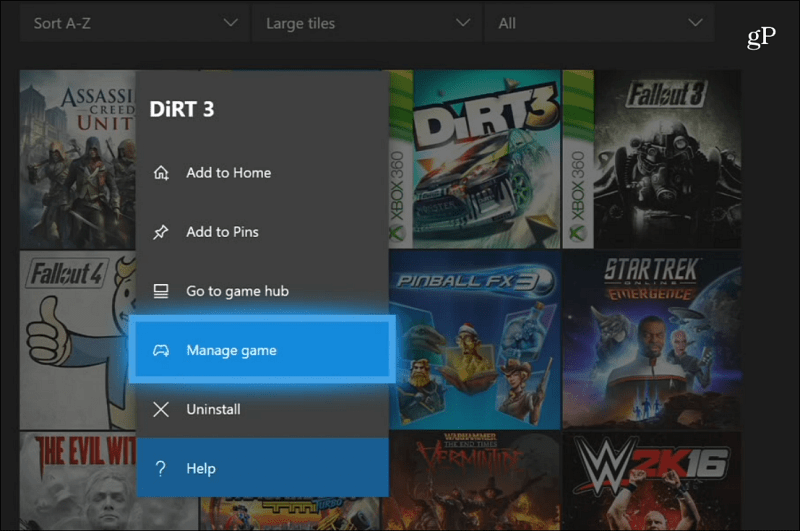
Nākamajā ekrānā atlasiet “Pārvietot visu”pogu. Pēc tam uznirstošajā verifikācijas ziņojumā atlasiet pogu “Pārvietot”, un, kamēr spēle tiek pārvietota starp diskiem, jūs saņemsit progresa ekrānu. Zemāk sniegtajā piemērā es pārvietoju Xbox 360 spēli no iekšējā diskdziņa uz ārējo, kuru iestatīju.
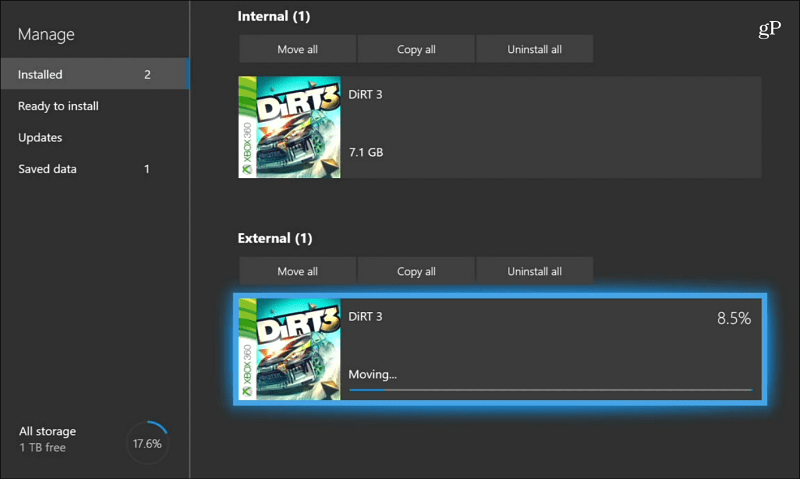
Pēc tam, kad esat pārcēlis pāris spēles un aizietSpēļu un lietotņu sarakstā, iespējams, rodas jautājums, kur atrodas jūsu spēles. Nu, skats pēc noklusējuma ir iekšējais diskdzinis. Jums tas vienkārši jāfiltrē uz Ārējo un pēc tam atlasiet spēli, kuru vēlaties tur spēlēt.
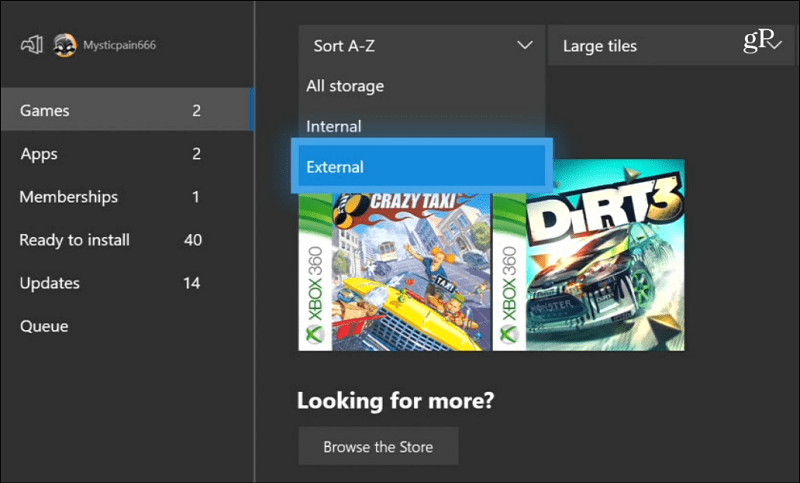
Multivides draiveru izmantošana
Kamēr lielāki diskdziņi ir paredzētimilzīgās Xbox One spēles, jums joprojām ir pāris papildu porti konsolē, kurus varat izmantot multivides pārvaldīšanai. Piemēram, no zibatmiņas diska var atskaņot mūziku, videoklipus vai parādīt fotoattēlus uz lielā ekrāna. Jūs nevarat vienkārši iespraust diskdzini un piekļūt tā saturam. Līdzīgi kā ar DVD vai Blu-ray atskaņošanu, vispirms vispirms jāinstalē atbilstošā lietotne. Jums ir nepieciešama multivides atskaņotāja lietotne, un, ja jums tā vēl nav, Xbox liks jums to vispirms instalēt.
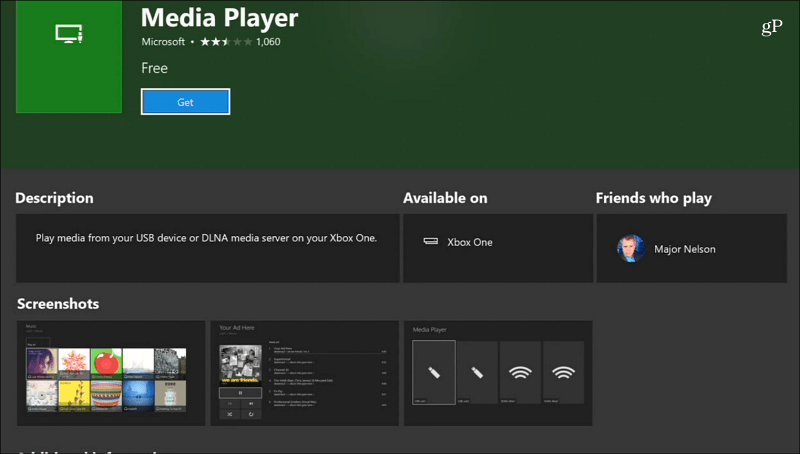
Ievietojiet zibatmiņas disku bezmaksas USB portā un atveriet to krātuves pārvaldniekā, lai skatītu saturu.
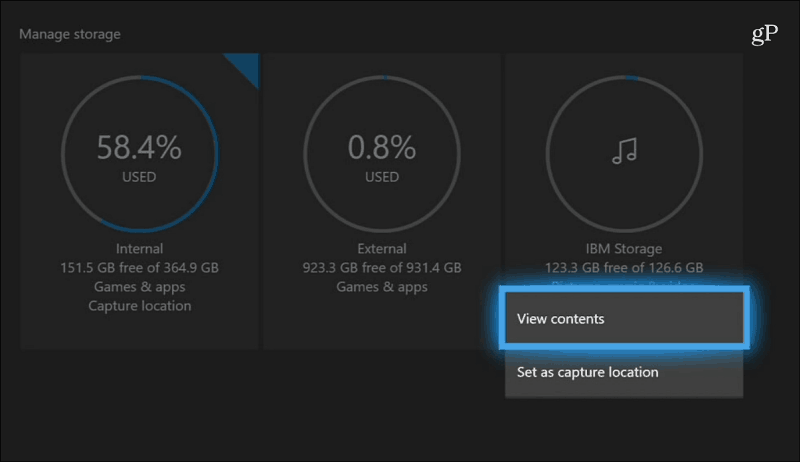
Media Player lietotne ir bezmaksas un var atskaņot desmitiem dažādu failu tipu. Ja rodas problēma ar Media Player displeja multivides failu, ieteicams izmēģināt citu opciju, piemēram, VLC Xbox.
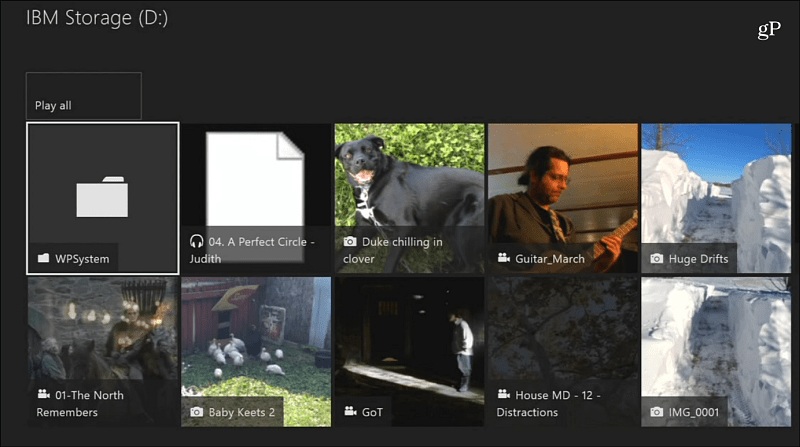
Vai esat pievienojis ārēju diskdzini, lai ar Xbox One izveidotu vairāk vietas, vai arī kā zibatmiņas disku izmantojat zibatmiņu? Zemāk komentāru sadaļā pastāstiet mums, kā lietas darbojas jūsu labā.










Atstājiet savu komentāru